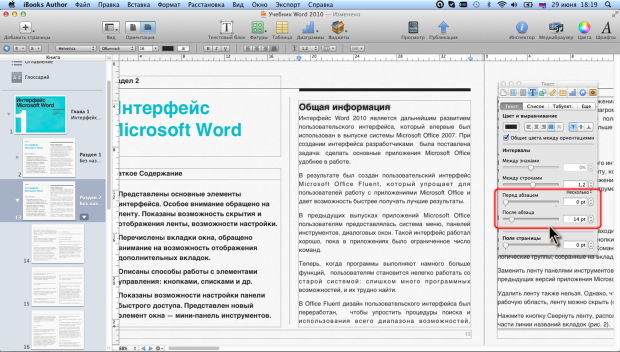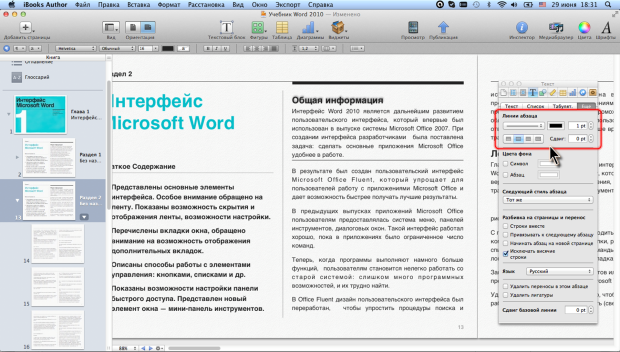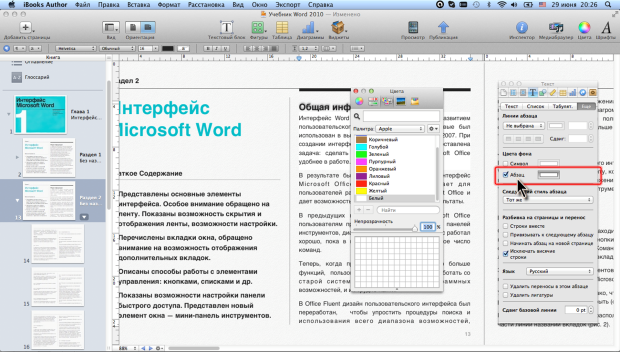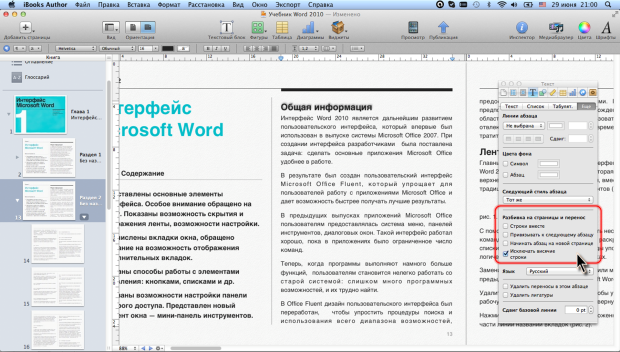|
Как скачать программу, я не могу разобраться, по ссылке не могу скачать |
Прямое форматирование текста
Интервалы между абзацами
Интервалы между абзацами могут быть больше, чем между строками в абзацах. Увеличение интервалов облегчает чтение текста. Особенно часто увеличенные интервалы после абзаца используются при оформлении заголовков.
Интервалы перед и после абзаца устанавливают с использованием соответствующих регуляторов и счетчиков вкладки Текст окна Инспектора текстов ( рис. 5.20). Величина интервала задается в пунктах, максимальное значение – 400 пт.
Установка обрамления
Установка обрамления (границ) абзаца используется при оформлении заголовков, выделения фрагментов текста в книге и в других случаях. Обрамлять можно один или сразу несколько абзацев. Границы могут располагаться как со всех сторон абзаца (абзацев), так и только с некоторых сторон.
Для установки границ абзаца используется соответствующая группа элементов вкладки Еще окна Инспектора текстов ( рис. 5.21).
Установка границ всегда начинается с выбора стиля линии обрамления. Это может быть сплошная линия, пунктирная из штрихов и пунктирная из точек.
Последующую настройку параметров границы можно производить в любом порядке.
- С помощью одной из кнопок выберите расположение границы относительно абзаца: над абзацем, под абзацем, сверху и снизу абзаца, со всех четырех сторон.
- Нажмите кнопку Цвет линии и в появившемся окне Цвета (см. рис. 5.1) выберите цвет линии обрамления.
- В рядом расположенном счетчике установите ширину (толщину) линии. Величина задается в пунктах, минимальное значение 0,25 пт, максимальное значение – 100 пт. До 1 пт дискретность изменения толщины – 0,25 пт, после – 1 пт. При необходимости в счетчик можно ввести дробное значение ширины линии. В этом случае для разделения целой и десятичной частей числа следует использовать точку, а не запятую.
- В счетчике Сдвиг измените положение границы относительно номинального. Границу можно отодвинуть от текста на расстояние до 50 пт, или приблизить вплотную к тексту (сдвиг -8 пт).
Если выделено несколько абзацев, границы сверху, снизу или одновременно сверху и снизу будут установлены для каждого абзаца в отдельности. А граница со всех четырех сторон будет установлена общая для всех выделенных абзацев, без отдельных линий между абзацами.
Для снятия обрамления следует в раскрывающемся списке стилей линий (см. рис. 5.21) выбрать параметр Не выбрана.
Установка фона абзацев
Заливка (изменение цвета фона) абзацев используется для выделения фрагментов текста в документе. Заливку можно установить для одного или сразу для нескольких абзацев. Не рекомендуется применять заливки темными тонами: чтение текста в этом случае будет затруднено.
Заливка абзаца отличается от установки цвета фона шрифта. При заливке изменяется фон всего абзаца – от левого до правого края текстового блока (с учетом отступов слева и справа). Следует обратить внимание, что фон шрифта превалирует над заливкой абзаца. То есть, если для текста установлено какое-либо выделение цветом, а для абзаца установлена заливка другим цветом, то на общем фоне абзаца текст будет выделен установленным для него цветом. При этом цвета не смешиваются и не накладываются друг на друга.
Для установки фона абзаца следует на вкладке Еще окна Инспектора текстов в разделе Цвета фона установить флажок Абзац, после чего автоматически появится окно Цвета ( рис. 5.22). Используя вкладки окна Цвета можно выбрать любой цвет, а также настроить его прозрачность.
Для отказа от фона абзаца следует снять флажок Абзац (см. рис. 5.22).
Настройка положения абзаца на странице
Переход текста на новую страницу происходит автоматически. Однако, во многих случаях при оформлении заголовков, а также и основного текста, следует принудительно задать положение абзаца на странице и порядок его разделения при переходе к новой странице. Для этого используется соответствующий раздел вкладки Еще окна Инспектора текстов ( рис. 5.23).
Для того чтобы не допустить разрыва абзаца между страницами следует установить флажок Строки вместе. Этот режим чаще всего применяется для заголовков.
Заголовок чаще всего должен находиться на одной странице со следующим за ним текстом. Для такого абзаца следует установить флажок Привязать к следующему абзацу.
Для того чтобы заголовок всегда находился наверху новой страницы следует установить флажок Начинать абзац на новой странице.
Считается некрасивым, когда при разделении абзаца между страницами образуются висячие строки. То есть, первая строка абзаца остается на одной странице, а остальные переносятся на следующую, или, напротив, весь абзац расположен на одной странице, а его последняя строка перенесена на следующую страницу. Установка флажков Исключать висячие строки позволяет решить эту проблему. Такой режим разделения абзацев обычно устанавливают для всего текста документа.